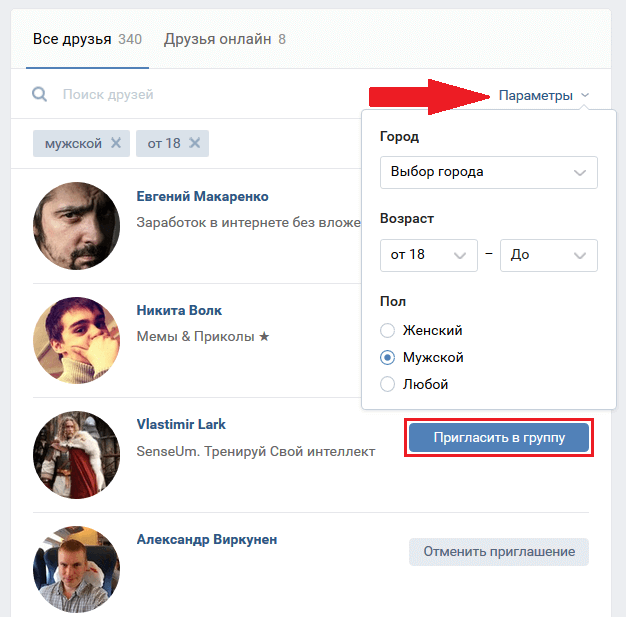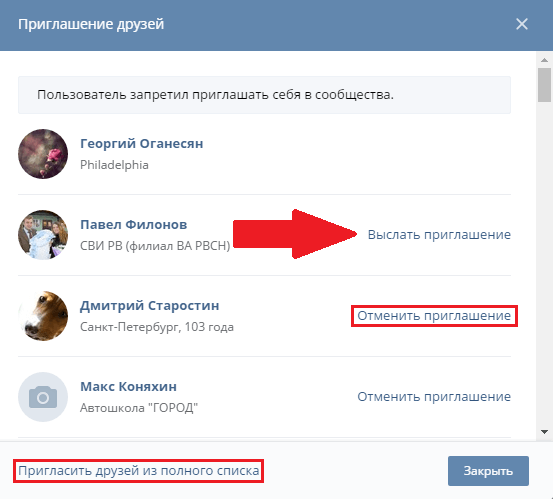Как добавить в друзья в Валорант: невозможно пригласить друга
В игре Valorant, система добавления игроков в друзья вызывает много вопросов. Как добавить в друзья, сделать группу открытой разберем в этой статье.
Как добавить в друзья в ValorantДобавить друга в игру очень важно для вашего винрейта, ведь вы знаете его уровень игры, в матче же могут попасться очень слабые игроки или руинеры, так что вопрос о добавлении человека в друзья очень важен. Существует всего два способа добавить в друзья: через ID, также после матча открывается функция «добавить в друзья», каждый способ подробно разберем далее.
Через ID и меткуНа самом деле уникальная система, во всех подобных шутерах хватает только id для того, чтобы добавить в друзья, в Valorant потребуется еще и метка.
Четкая инструкция для правильного добавления в друзья:
- Нажимаем на кнопку добавления в друзья, которая расположена в главном меню, в правом нижнем углу.

- Далее потребуется узнать у друга id и метку (все что до # это id, а после — метка).
- Вписываем данные и добавляем в друзья.
Система пати в игре неразвита. Нет голосового чата как в доте, нельзя трейдить скины между друзьями. Однако отсутствие голосового чата можно заменить дискордом, ведь коммуникация в команде, это очень важный пункт.
Через «добавить в друзья после матча»Тут все совсем легко. Предположим, что, сыграв матч вам понравится игрок, так как его уровень игры высокий, тогда после матча будет доступна функция добавления в друзья. Если добавить таким способом 50 игроков, каждый матч можно играть только с ними, соответственно у вашей команды будет хороший общий скил, что положительно повлияет на винрейт.
Как играть с другом в Valorant?Теперь мы знаем, как добавить в друзья человека, следующим пунктом нужно понять, как же пригласить друга в группу для дальнейшей игры. Делается это очень легко.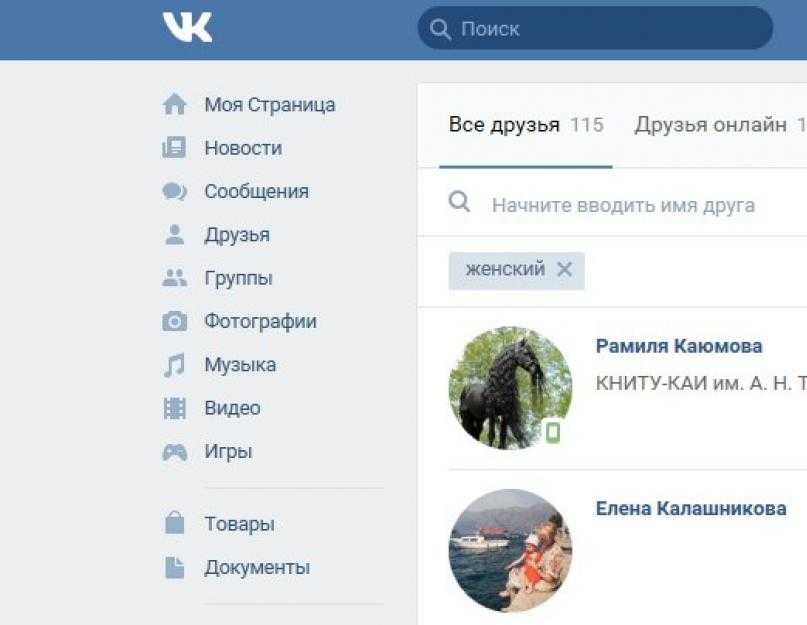
Для того, чтобы создать пати с другом, нужно пригласить его в группу, делается это просто. Находите нужного человека в списке друзей и добавляете, для этого создана специальная кнопка, найти ее не составит труда.
Делаем группу открытойЕсли вы не хотите искать рандомных союзников, тогда стоит открыть группу, чтобы игроки могли ее увидеть и добавиться в пати. Плюс в том, что можно проанализировать игроков по профилю, если не понравился, всегда можно исключить, так шанс победить станет немного больше.
Невозможно пригласитьСуществует ряд проблем с приглашением в друзья нужных вам людей:
- Все друзья идентифицируются как «не в сети», хотя некоторые уже ждут вашего приглашения в пати.
- Нужный человек не находится в поиске друзей.
- Приглашение в игру не доходит.
Если вы не смогли пригласить человека в друзья, высок шанс того, что он просто вышел из игры, этот случай не относится к ошибке внутри игры.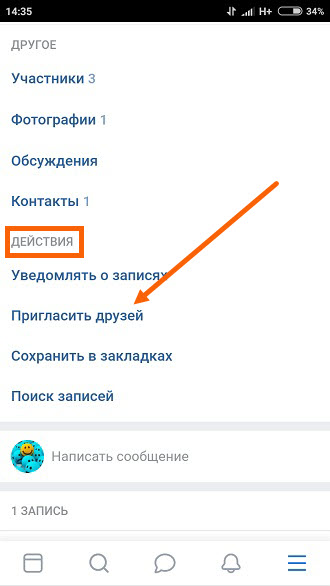
Если ваш друг жалуется на то, что приглашения от вас нет, возможно срок действия закончился. В таком случае просто отправьте запрос заново. Если же дело не во времени, а ошибка на стороне игры, существует несколько способов решить эту проблему.
Как исправить ошибки?Существует несколько рабочих методов по исправлению вышеперечисленных ошибок, рассмотрим их.
- Проверьте статус сервера. Нередки случаи, когда сервер ложится, если такое произошло будут постоянные перебои в работе, лучше не заходить в игру пока не починят сервер. А проверить статус сервера можно на официальной странице Valorant в социальных сетях.
- Перезапустите игру. По статистике самый действенный способ, работает почти всегда, если возникла какая-либо проблема, стоит первым делом не чистить кеш или переустанавливать игру. Просто перезапустите клиент с правами администратора.
- Если перезапуск игры не помог, следует перезайти в учетную запись.
 Этот способ поможет в исправлении временных неполадок.
Этот способ поможет в исправлении временных неполадок. - Перезагрузите роутер. Кажется, что совет глупый, однако поврежденный кеш маршрутизатора может вызвать много проблем с соединением, даже добавить друга будет невозможно.
- Если и перезагрузка роутера не помогла, следует подключиться к другому интернету. Конечно, не у всех он есть, но если вы стример, запасной интернет должен быть, если ошибка исправиться следует задуматься над сменой основного провайдера.
- Свяжитесь с поддержкой. Последняя мера, если все советы не помогли, можно попробовать написать в поддержку напрямую. В сообщении следует подробно описать свою проблему и методы, которые вам не помогли.
Как пригласить друга в Overwatch 2?
Домой Гайды Как пригласить друзей в Overwatch 2
В новой бесплатной игре Overwatch 2 реализована полная кросс-платформенная поддержка, чтобы вам было проще играть с друзьями и близкими.
Знание того, как пригласить их в свою игру, особенно важно, если вы хотите сыграть несколько рейтинговых матчей. Ведь координация между друзьями будет более захватывающей, чем с незнакомцами.
Ведь координация между друзьями будет более захватывающей, чем с незнакомцами.
В следующем руководстве вы узнаете, как приглашать и играть с друзьями и родственниками в Overwatch 2.
Как пригласить/добавить друзей в Overwatch 2
Первое, что необходимо всем игрокам для игры в Overwatch 2, — это активная учетная запись Battle.net. Вы не сможете пригласить друзей, у которых нет действующей учетной записи Battle.net.
Следующий шаг — добавить друзей в список друзей Battle.net. Это позволит вам играть вместе и знать, когда кто-то из вас находится в сети.
Для этого вам необходимо знать свой Battle Tag. Запустите Overwatch 2 и подтвердите свой Battle Tag в правом верхнем углу главного меню.
Теперь нажмите на социальную вкладку в главном меню в левой части экрана, чтобы открыть меню Друзья. Нажмите на кнопку Добавить друга и введите боевую метку этого конкретного друга. Обратите внимание, что вам нужно добавить числовой идентификатор, а не только имя. Пример: VasyaPupkin#4532.
Пример: VasyaPupkin#4532.
Нажмите на Отправить запрос и дождитесь, пока ваш друг примет запрос на дружбу. Когда он примет ваш запрос, он появится в меню друзей. Вы можете повторить тот же процесс, чтобы добавить всех своих друзей из Battle.net.
Как играть с друзьями в Overwatch 2
Чтобы играть с друзьями в Overwatch 2, необходимо создать группу. Нажмите на знак + (Пригласить в группу) справа от имени каждого из ваших друзей в меню. Это начнет добавлять их в вашу группу. Когда группа будет заполнена и все игроки будут готовы, вы сможете войти в очередь на матч. Обратите внимание, что начинать матчи может только лидер группы. Не забудьте прочитать полезную информацию про сувениры Overwatch 2, жетоны лиги в Overwatch 2, а также взгляните на советы для начинающих в Овервотч 2 на game-zoom.ru.
Последнее обновление 05.01.2023
Предыдущая статьяXbox Series S/X: как делать и передавать скриншоты
Следующая статьяВ Forza Horizon (FH) 5 не отображаются зоны дрифта: Как исправить
Тимур Гайдилов
Тимур — имеет двойную специализацию: бизнес-администрирование и медиа и коммуникации. Хотя он умеет писать различные статьи, в настоящее время он занимается написанием руководств, советов и гайдов по играм. Будучи геймером со стажем, Тимур разработал критический взгляд на видеоигры и любит разбирать как геймплей, так и повествование, к удовольствию тех, кто читает его разглагольствования.
Хотя он умеет писать различные статьи, в настоящее время он занимается написанием руководств, советов и гайдов по играм. Будучи геймером со стажем, Тимур разработал критический взгляд на видеоигры и любит разбирать как геймплей, так и повествование, к удовольствию тех, кто читает его разглагольствования.
ТОП БРАУЗЕРНЫХ ИГР
Загрузить больше
ТОП КЛИЕНТСКИХ ИГР
Загрузить больше
Overwatch 2: как пригласить друзей
В этом руководстве подробно рассказывается, как создавать группы с друзьями в Overwatch 2, и предлагаются решения нескольких проблем, которые могут возникнуть в процессе.
Эта статья является частью каталога: Overwatch 2: Полное руководство по героям (и другие советы и рекомендации)Содержание
Хотя в Overwatch 2 можно стоять в одиночной очереди на матчи, некоторые игроки, несомненно, предпочтут отправиться в бой со своими друзьями. К счастью, объединиться с друзьями в героическом шутере от Blizzard не так уж и сложно, хотя при попытке сделать это фанаты могут столкнуться с некоторыми проблемами. Это руководство предназначено для решения этих проблем и предлагает общие сведения о том, как играть в
Первый шаг к игре с другом — добавить его в список друзей . Для этого Overwatch 2 игроков должны щелкнуть Social на главном экране, а затем обратить свое внимание на нижний левый угол . В этом положении поклонники увидят «Добавить друга», , и они должны нажать соответствующий ввод, ввести адрес электронной почты своего друга или BattleTag в появившееся поле и подтвердить запрос. Затем друг должен перейти в свое меню «Социальные сети», перейти на вкладку «Приглашения» и принять запрос.
В этом положении поклонники увидят «Добавить друга», , и они должны нажать соответствующий ввод, ввести адрес электронной почты своего друга или BattleTag в появившееся поле и подтвердить запрос. Затем друг должен перейти в свое меню «Социальные сети», перейти на вкладку «Приглашения» и принять запрос.
СВЯЗАННЫЕ: Overwatch 2: Как разблокировать всех героев
Следует отметить, что есть две проблемы, с которыми игроки, как сообщается, сталкиваются в процессе запроса на добавление в друзья. Первая из этих проблем заключается в том, что приглашение просто не отображается , и в этой ситуации и запрашивающему, и запрошенному рекомендуется перезапустить свои игры. Другая проблема заключается в том, что игроков Overwatch 2 могут получить сообщение о том, что их друг использует другую версию 9.0016 игры, и вот как его решить:
- Посмотрите в левый нижний угол экрана и нажмите указанный ввод, чтобы открыть чат.

- Введите «/invite team’s BattleTag» без кавычек в окно чата.
После того, как игрок успешно добавил друга в свой список друзей , независимо от метода, который в конечном итоге был использован, он должен перейти к этому списку в меню «Социальные сети». Любителям шутеров от первого лица следует нажать на
Создав группу, друзья наконец-то смогут вместе присоединиться к матчу Overwatch 2 . Однако есть одно предостережение: каждый член группы должен пройти испытание соревновательной игры, прежде чем группа сможет присоединиться к очереди соревновательной игры. Для полной ясности, эта задача требует, чтобы фанаты выиграли 50 матчей в режиме быстрой игры, и это не позволяет совершенно новым игрокам сразу же переходить в режимы соревновательной игры.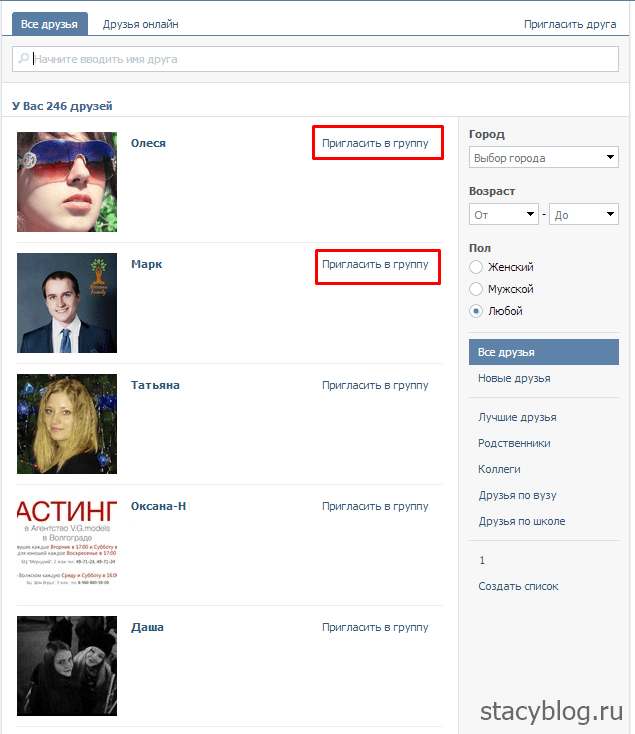
Overwatch 2 — бесплатная игра для ПК, PS4, PS5, Switch, Xbox One и Xbox Series X/S.
Предыдущий
Как получить набор основателя
Все
Overwatch 2: полное руководство по героям (и другие советы и рекомендации)
Следующий
Как разблокировать золотое оружие
Подписывайтесь на нашу новостную рассылку
Связанные темы
- Руководства по стратегии
- Патруль
- Овервотч 2
- Метель
- Активижн
- Игровой ПК
- PS4
- PS5
- Переключатель
Об авторе
Уильям Паркс — редактор Game Rant с опытом работы в изобразительном искусстве.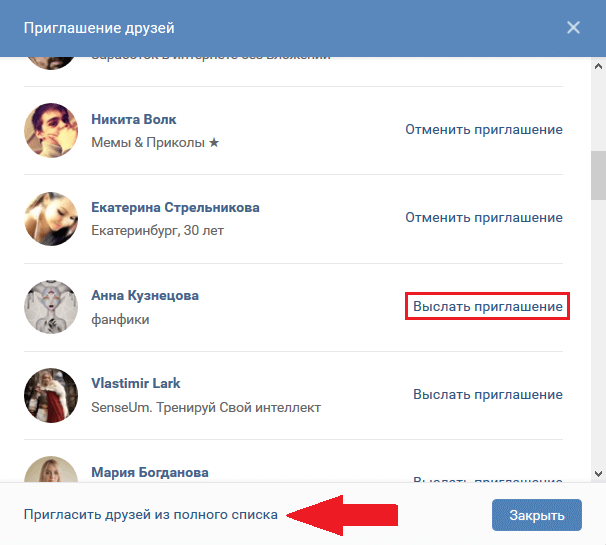 После окончания Школы кинематографических искусств Университета Южной Калифорнии Уильям вошел в сферу управления изобразительным искусством, помогая кураторам, художникам и профессионалам изобразительного искусства в реализации выставок современного искусства. Все это время страсть Уильяма к играм оставалась.
Первой консолью Уильяма была NES, но когда ему было восемь лет, именно The Legend of Zelda: Link’s Awakening для Game Boy полностью укрепила его интерес к этому формату. Этот интерес достиг апогея с такими MMORPG, как Asheron’s Call 2, Star Wars Galaxies и World of Warcraft, которым Уильям уделял немало времени вплоть до поступления в колледж.
Теперь Уильяму нравится играть в Super Mario Maker 2 на Switch со своей дочерью и находить время, чтобы проникнуть в новейшую игру From Software, когда это возможно. Точно так же интерес к Magic: The Gathering сохраняется с юности Уильяма, и его часто можно увидеть за просмотром трансляций Magic на Twitch и чтением последних спойлеров.
После окончания Школы кинематографических искусств Университета Южной Калифорнии Уильям вошел в сферу управления изобразительным искусством, помогая кураторам, художникам и профессионалам изобразительного искусства в реализации выставок современного искусства. Все это время страсть Уильяма к играм оставалась.
Первой консолью Уильяма была NES, но когда ему было восемь лет, именно The Legend of Zelda: Link’s Awakening для Game Boy полностью укрепила его интерес к этому формату. Этот интерес достиг апогея с такими MMORPG, как Asheron’s Call 2, Star Wars Galaxies и World of Warcraft, которым Уильям уделял немало времени вплоть до поступления в колледж.
Теперь Уильяму нравится играть в Super Mario Maker 2 на Switch со своей дочерью и находить время, чтобы проникнуть в новейшую игру From Software, когда это возможно. Точно так же интерес к Magic: The Gathering сохраняется с юности Уильяма, и его часто можно увидеть за просмотром трансляций Magic на Twitch и чтением последних спойлеров.
Как добавлять и удалять людей из групп Snapchat
Ссылки на устройства
- Android
- Mac
- Windows
- Устройство отсутствует?
Как и многие другие платформы обмена сообщениями, Snapchat включает групповые чаты. Эти групповые чаты удобны и уникальны благодаря особым функциям обмена сообщениями Snapchat. Но что, если вы хотите добавить или удалить людей из своей группы Snapchat?
Эти групповые чаты удобны и уникальны благодаря особым функциям обмена сообщениями Snapchat. Но что, если вы хотите добавить или удалить людей из своей группы Snapchat?
К счастью, это можно сделать, следуя некоторым шагам и методам. В этой статье мы проведем вас через шаги, необходимые для добавления и удаления людей из ваших групп Snapchat с помощью разных устройств.
Использование мобильного приложения: iOS и Android
Группы — это относительно новая функция, представленная Snapchat. Теперь пользователи могут создавать группы до 31 человека, чтобы делиться моментами и оставаться на связи. К счастью, это довольно просто при использовании мобильного приложения. Еще одно преимущество Snapchat заключается в том, что приложение практически идентично для устройств iOS и Android. Вы можете добавлять людей в свой групповой чат при создании группы; вот как это делается:
- Откройте приложение Snapchat.
- В правом нижнем углу экрана чатов щелкните значок нового чата.

- Добавьте в группу столько друзей, сколько пожелаете — максимум 31. Вы можете добавлять только тех пользователей, которые уже есть в вашем списке друзей Snapchat.
- Дайте вашей группе имя.
Вы также можете добавить людей в свою группу позже, отредактировав группу. Для этого выполните следующие действия:
- Перейдите к экрану камеры и щелкните значок чата в левом нижнем углу.
- В этот момент нажмите и удерживайте групповой чат. В появившемся меню выберите «Дополнительно».
- Чтобы добавить участников в группу, нажмите «Добавить участников в группу».
- Теперь выберите пользователей, которых вы хотите добавить в свою группу.
Вы можете увидеть всех пользователей, которые в настоящее время находятся в вашей группе, посетив настройки группы. Чтобы просмотреть всех участников группы, нажмите на значок меню в верхнем левом углу.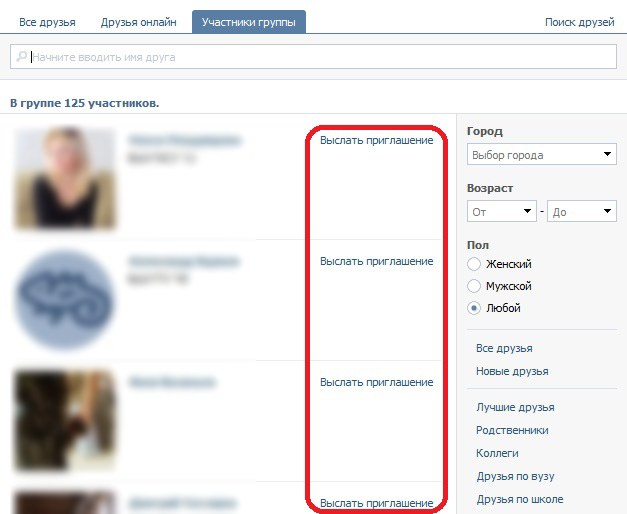 Он будет отображаться как аватар первого участника группы с именем группы. Кроме того, вы можете увидеть, кто в данный момент активен в группе, взглянув прямо над клавиатурой на своем телефоне.
Он будет отображаться как аватар первого участника группы с именем группы. Кроме того, вы можете увидеть, кто в данный момент активен в группе, взглянув прямо над клавиатурой на своем телефоне.
Более того, групповые чаты, в которые вы добавили людей, по умолчанию будут доступны на экране друзей. Если вы не можете найти его, вы можете воспользоваться опцией поиска. Забавным фактом является то, что когда вы создаете групповой чат или присоединяетесь к нему, автоматически создается групповая история.
Удаление людей из группы
Когда дело доходит до удаления людей из группы Snapchat, все не так просто. На данный момент нет возможности удалить кого-то напрямую. Тем не менее, есть несколько вещей, которые вы можете сделать.
Создать новую группу
Вы всегда можете создать новую группу со всеми, кроме пользователя, которого хотите удалить. Затем каждый в новой группе может выйти из исходной группы, оставив нежелательного человека. Это несколько пассивно-агрессивно, но это может быть единственный выбор, если человек отказывается уйти самостоятельно.
Попросить их покинуть группу
Единственный способ, которым кто-то может быть удален из группы напрямую, — это самовольный выход человека из группы. Таким образом, можно попросить человека покинуть группу. Тем не менее, вы можете избежать этого, так как это может привести к эскалации ситуации в некоторых обстоятельствах. Но если они захотят уйти, это решит проблему и позволит вам сохранить группу.
Заблокировать пользователя
Блокировка пользователя удалит его из группы, а также из списка ваших друзей. Человек не сможет отправить вам сообщение или получить доступ к вашей учетной записи. Для этого:
- Перейти к профилю человека.
- Нажмите на три горизонтальные точки.
- Нажмите «Управление дружбой».
- Нажмите на «Блокировать», , который будет написан красным.
Позже вы сможете разблокировать пользователя, но он больше не будет вашим другом в Snapchat, пока вы не добавите его снова.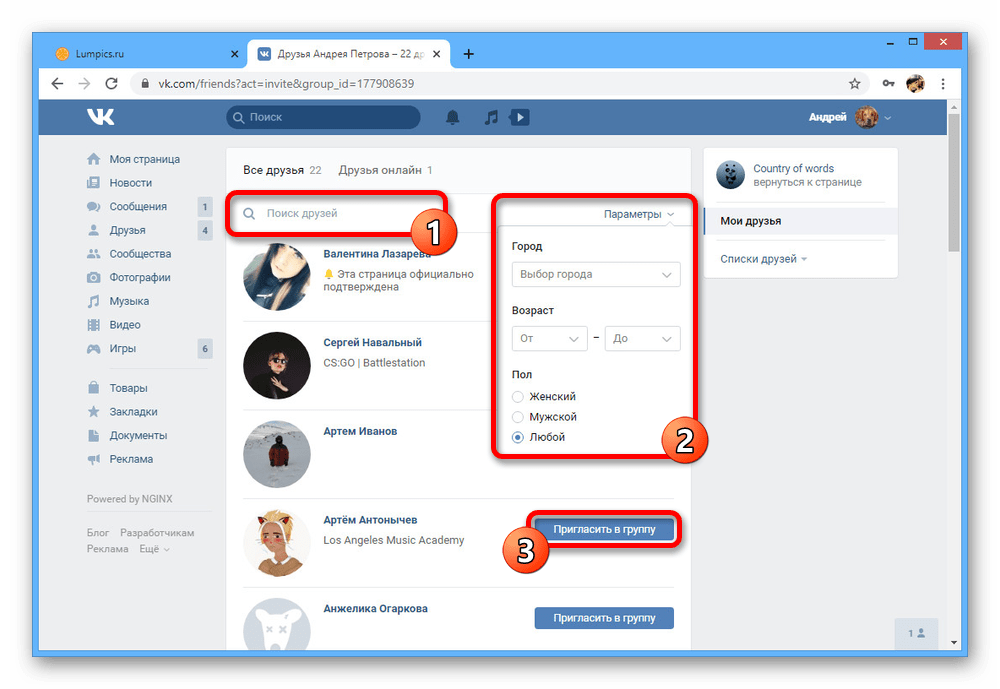
На ПК
Хотя Snapchat оптимизирован для мобильных устройств, многие пользователи выяснили, как получить к нему доступ через ПК.
Чтобы использовать Snapchat на компьютере, необходимо сначала загрузить эмулятор Android. Эмулятор Android копирует операционную систему Android, позволяя вам загружать и использовать мобильные приложения из магазина Google Play.
Bluestacks — это хорошо известный и, возможно, самый оптимизированный эмулятор Android, который имитирует функциональность настоящего телефона Android. Итак, вот как вы загружаете и устанавливаете официальное приложение Snapchat для Windows с помощью эмулятора Bluestacks.
- Загрузите и установите эмулятор Bluestacks на свой компьютер с помощью файла .exe.
- После установки Bluestacks войдите в свою учетную запись Google.
- Затем перейдите в магазин Google Play и найдите «Снэпчат».
- Загрузите и установите приложение, чтобы начать использовать Snapchat.

Вы должны сначала войти в Snapchat, а затем получить доступ к окну чата так же, как на телефоне. Шаги, чтобы добавить кого-то в новую группу отсюда, аналогичны действиям на устройстве Android.
- Нажмите кнопку нового чата в правом нижнем углу окна чатов.
- Добавьте в группу столько участников, сколько пожелаете — до 31. Вы можете добавлять только тех друзей по Snapchat, которые уже добавлены.
- Добавьте имя в свою группу.
Или, если у вас уже есть группа и вы хотите добавить еще одного участника, выполните следующие действия:
- В левом нижнем углу нажмите символ чата.
- Нажмите и удерживайте значок группового чата.
- Во всплывающем меню выберите «Дополнительно».
- Нажмите «Добавить людей» , чтобы добавить участников в вашу группу.
- Выберите людей для добавления в вашу группу.



 Этот способ поможет в исправлении временных неполадок.
Этот способ поможет в исправлении временных неполадок.